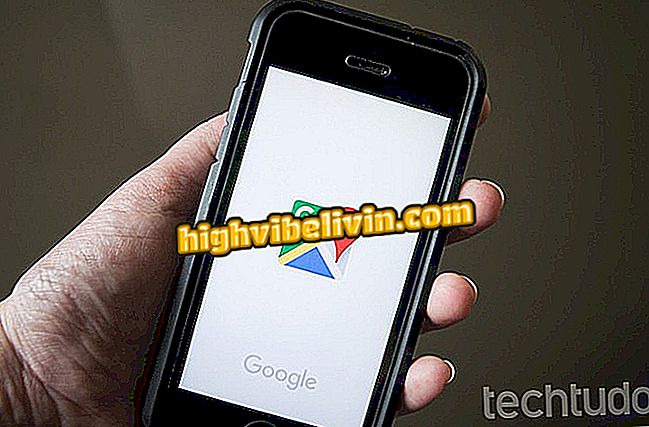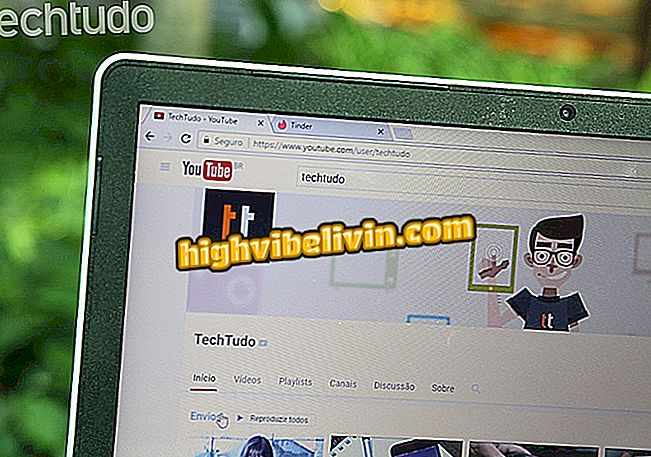Google Asistente: cómo crear rutinas con sólo un comando
Google Asistente ahora permite crear rutinas que traen más practicidad para el día a día. El recurso, que estaba disponible en el exterior hace unos meses y llegó a Brasil esta semana, ayuda al usuario a organizar actividades y acciones en un único comando. Es posible, por ejemplo, decir "hora de dormir" para que el asistente virtual silencie el móvil, introduzca el primer evento de su agenda al día siguiente y active la alarma. Google ofrece algunas programaciones predefinidas, pero puede editarlas de acuerdo con sus necesidades o crear nuevas rutinas personalizadas.
Compruebe en el tutorial siguiente cómo configurar las rutinas de Google Asistente. El procedimiento fue realizado en un Moto E4 con Android 7.1.1 Nougat. La funcionalidad, vale recordar, está disponible sólo en móviles con Android.

Aprende a configurar las rutinas de Google Asistente de Android
¿Quieres comprar celular, TV y otros productos con descuento? Conozca Comparar
Paso 1. Abra el Asistente de Google y toque el botón situado en la esquina superior derecha de la pantalla. En el menú que aparece, toque "Configuración".

Accede a la configuración de Google Asistente
Paso 2. A continuación, toque de nuevo en "Configuración". Ahora, deslice la página hasta la sección "Servicios" y toque "Rutinas".

Acceda a la configuración de las rutinas
Paso 3. Toque una de las rutinas predefinidas para personalizarla o en "+" para crear una nueva programación.

Edite una rutina existente o cree una nueva.
Paso 3. Para agregar nuevos comandos, toque la frase actual. A continuación, toque "+" y escriba el comando deseado.

Agregar comandos a la rutina
Paso 4. Las rutinas estándar vienen con algunas acciones preconfiguradas. Puede utilizar la casilla de selección izquierda para activar o desactivar cada actividad. También puede cambiar el orden o añadir nuevas acciones.

Cambiar el orden y agregar acciones
Paso 5. Si lo desea, puede configurar Google Asistente para reproducir música o una radio después de realizar las tareas. Seleccione la opción deseada y toque el icono del engranaje a la derecha para elegir la música o la emisora de radio.

Google Asistente puede reproducir música o radio después de finalizar las tareas
Paso 6. Después de realizar los ajustes deseados, toque el botón de confirmación para guardar los cambios. Volver a la pantalla anterior, puede elegir otras rutinas para personalizar siguiendo el mismo paso a paso.

Guarde los cambios
Google Asistente para superar a Siri en el iPhone? Los usuarios opinan en el foro

Google Asistente: cuatro curiosidades sobre el software